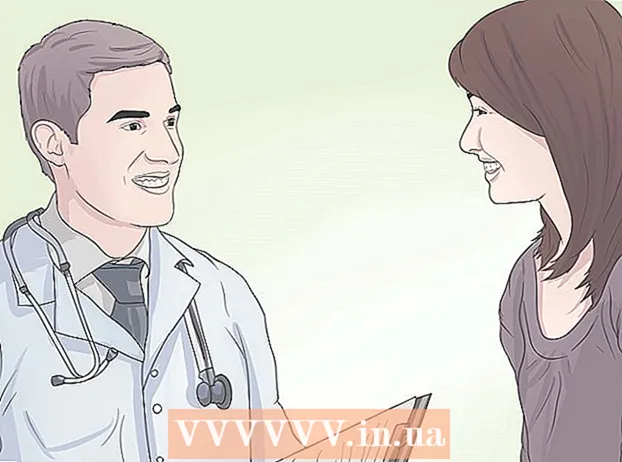লেখক:
Marcus Baldwin
সৃষ্টির তারিখ:
18 জুন 2021
আপডেটের তারিখ:
24 জুন 2024

কন্টেন্ট
এই নিবন্ধে, আমরা আপনাকে দেখাবো কিভাবে কমান্ড লাইন ব্যবহার করে আপনার উইন্ডোজ কম্পিউটার বন্ধ করা যায়।
ধাপ
 1 স্টার্ট মেনু খুলুন। এটি করার জন্য, স্ক্রিনের নিচের ডানদিকে উইন্ডোজ লোগোতে ক্লিক করুন বা কী টিপুন জয় কীবোর্ডে। স্টার্ট মেনু অনুসন্ধান বারে কার্সারটি উপস্থিত হবে।
1 স্টার্ট মেনু খুলুন। এটি করার জন্য, স্ক্রিনের নিচের ডানদিকে উইন্ডোজ লোগোতে ক্লিক করুন বা কী টিপুন জয় কীবোর্ডে। স্টার্ট মেনু অনুসন্ধান বারে কার্সারটি উপস্থিত হবে।  2 প্রবেশ করুন কমান্ড লাইন স্টার্ট মেনু সার্চ বারে। এটি কমান্ড প্রম্পট ইউটিলিটি অনুসন্ধান করবে এবং স্টার্ট মেনুর শীর্ষে উপস্থিত হবে।
2 প্রবেশ করুন কমান্ড লাইন স্টার্ট মেনু সার্চ বারে। এটি কমান্ড প্রম্পট ইউটিলিটি অনুসন্ধান করবে এবং স্টার্ট মেনুর শীর্ষে উপস্থিত হবে। - উইন্ডোজ in-এ সার্চ বার খোলার জন্য, আপনার মাউসটিকে স্ক্রিনের উপরের ডানদিকে সরান এবং তারপরে ম্যাগনিফাইং গ্লাস আইকনে ক্লিক করুন।
- উইন্ডোজ এক্সপিতে, স্টার্ট মেনুর ডানদিকে রান ইউটিলিটি ক্লিক করুন।
 3 কমান্ড প্রম্পট ইউটিলিটিতে ডান ক্লিক করুন। এর আইকন দেখতে সাদা বর্ণের একটি কালো বর্গক্ষেত্রের মতো। একটি মেনু খুলবে।
3 কমান্ড প্রম্পট ইউটিলিটিতে ডান ক্লিক করুন। এর আইকন দেখতে সাদা বর্ণের একটি কালো বর্গক্ষেত্রের মতো। একটি মেনু খুলবে। - উইন্ডোজ এক্সপিতে, প্রবেশ করুন cmd রান উইন্ডোতে।
 4 ক্লিক করুন প্রশাসক হিসাবে চালান. এটি মেনুর শীর্ষে। প্রশাসক অধিকারের সাথে একটি কমান্ড প্রম্পট উইন্ডো খুলবে।
4 ক্লিক করুন প্রশাসক হিসাবে চালান. এটি মেনুর শীর্ষে। প্রশাসক অধিকারের সাথে একটি কমান্ড প্রম্পট উইন্ডো খুলবে। - আপনার পছন্দ নিশ্চিত করতে, অনুরোধ করা হলে "হ্যাঁ" ক্লিক করুন।
- উইন্ডোজ এক্সপিতে, কমান্ড প্রম্পট উইন্ডো খুলতে ঠিক আছে ক্লিক করুন।
- যদি কম্পিউটারে ফিল্টার ইনস্টল করা হয়, অথবা পাবলিক কম্পিউটারে বা নেটওয়ার্ক কম্পিউটারে (উদাহরণস্বরূপ, লাইব্রেরিতে বা স্কুলে) আপনি প্রশাসক অধিকারের সাথে কমান্ড প্রম্পট চালাতে পারবেন না।
 5 প্রবেশ করুন শাটডাউন কমান্ড লাইনে। এই কমান্ডটি এক মিনিটের মধ্যে কম্পিউটার বন্ধ করে দেবে।
5 প্রবেশ করুন শাটডাউন কমান্ড লাইনে। এই কমান্ডটি এক মিনিটের মধ্যে কম্পিউটার বন্ধ করে দেবে। - আপনার কম্পিউটার অবিলম্বে বন্ধ করতে, প্রবেশ করুন শাটডাউন -s -t 00 কমান্ড লাইনে।
- একটি নির্দিষ্ট সংখ্যক সেকেন্ড পরে কম্পিউটার বন্ধ করতে, প্রবেশ করুন শাটডাউন -এস -টি ##, যেখানে "##" সেকেন্ডের সংখ্যা (উদাহরণস্বরূপ, "06" ছয় সেকেন্ড, "60" এক মিনিট, "120" দুই মিনিট, এবং তাই)।
 6 ক্লিক করুন লিখুন. কমান্ডটি কার্যকর করা হবে এবং কম্পিউটারটি বন্ধ হয়ে যাবে। এটি সাধারণত এক মিনিটের মধ্যে ঘটবে।
6 ক্লিক করুন লিখুন. কমান্ডটি কার্যকর করা হবে এবং কম্পিউটারটি বন্ধ হয়ে যাবে। এটি সাধারণত এক মিনিটের মধ্যে ঘটবে। - যদি আপনার কম্পিউটারে একাধিক প্রোগ্রাম চালু থাকে, তাহলে উইন্ডোজ প্রথমে সেগুলো বন্ধ করে দেবে। আপনার কম্পিউটার বন্ধ করার আগে খোলা ফাইলগুলি সংরক্ষণ করতে ভুলবেন না।
পরামর্শ
- কিছু প্রোগ্রাম বাইপাস করতে এবং আপনার কম্পিউটার দ্রুত বন্ধ করার জন্য এই পদ্ধতিটি ব্যবহার করুন, কারণ এই প্রোগ্রামগুলি শাটডাউন প্রক্রিয়াকে ধীর করে দেয়।
সতর্কবাণী
- আপনার কম্পিউটার বন্ধ করার আগে সমস্ত খোলা ফাইল সংরক্ষণ করুন।